Shell dalam kotak - terminal SSH berasaskan web untuk mengakses Linux melalui penyemak imbas
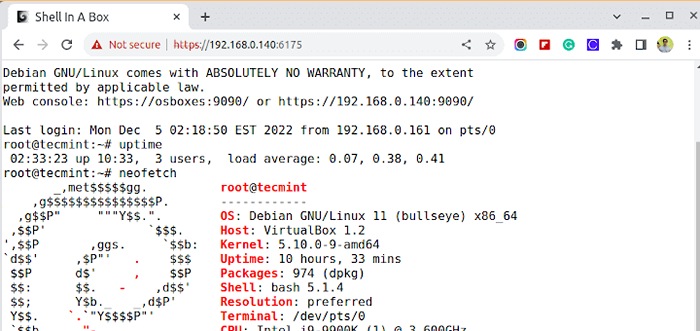
- 1935
- 36
- Daryl Wilderman
Shell dalam kotak (diucapkan sebagai Shellinabox) adalah emulator terminal berasaskan web yang dibuat oleh Markus Gutschke. Ia mempunyai pelayan web terbina dalam yang berjalan sebagai berasaskan web Pelanggan SSH pada yang ditentukan pelabuhan dan meminta anda ke emulator terminal web untuk mengakses dan mengawal anda Linux Server SSH Shell jauh menggunakan mana -mana Ajax/JavaScript dan CSS-enabled penyemak imbas tanpa memerlukan plugin pelayar tambahan seperti Firessh.
Dalam tutorial ini, saya menerangkan cara memasang Shellinabox dan mengakses jauh Terminal SSH Menggunakan penyemak imbas web moden di mana -mana mesin. SSH berasaskan Web Akses ke pelayan Linux sangat berguna apabila anda dilindungi dengan a Firewall dan hanya Https Lalu lintas boleh melalui.
Memasang Shellinabox pada Sistem Linux
Secara lalai, Shellinabox Alat dimasukkan ke dalam pengagihan Linux berasaskan Debian melalui repositori lalai menggunakan Pengurus Pakej Lalai seperti yang ditunjukkan.
Pasang Shellinabox di Debian, Ubuntu & Mint
$ sudo apt pemasangan openssl shellinabox
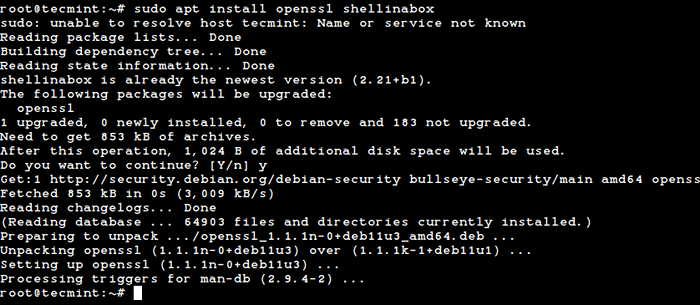 Pasang Shellinabox di Ubuntu
Pasang Shellinabox di Ubuntu Pasang Shellinabox di Rhel, Fedora, Rocky & Alamlinux
Pada pengagihan berasaskan topi merah, anda perlu memasangnya dari sumber menggunakan arahan berikut.
# yum Pasang git openssl-devel pam-devel zlib-devel autoconf automake libtool # git clone https: // github.com/shellinabox/shellinabox.git && cd shellinabox # autoreconf -i # ./konfigurasi && membuat
Mengkonfigurasi Shellinabox dalam Sistem Linux
Secara lalai, Shellinaboxd mendengarkan TCP pelabuhan 4200 pada localhost. Atas sebab keselamatan, saya menukar port lalai ini ke rawak (i.e. 6175) untuk membuat sukar bagi sesiapa sahaja untuk sampai SSH kotak.
Juga, semasa pemasangan, ditandatangani sendiri SSL sijil dibuat secara automatik di bawah "/var/lib/shellinabox" untuk menggunakan Https Protokol.
$ sudo vi/etc/lalai/shellinabox atau $ sudo nano/etc/default/shellinabox
Buat perubahan konfigurasi seperti yang ditunjukkan di bawah ..
# Harus shellinaboxd bermula secara automatik Shellinabox_daemon_start = 1 # Tcp port yang shellinboxd's webserver mendengarkan Shellinabox_port = 6175 # Parameter yang diuruskan oleh sistem dan biasanya tidak perlu # menukar: # shellinabox_datadir =/var/lib/shellinabox # shellinabox_user = shellinabox # shellinabox_group = shellinabox #.g. definisi perkhidmatan tambahan). Pastikan # bahawa hujah itu dipetik. # # Bip dilumpuhkan kerana laporan plugin VLC terhempas # Firefox pada Linux/x86_64. Shellinabox_args = "-no-beep" # tentukan alamat IP pelayan SSH Memilih = "-s /: ssh: 192.168.0.140 " # Sekiranya anda ingin menyekat akses ke shellinaboxd dari localhost sahaja Memilih = "-s /: ssh: 192.168.0.140-localhost-only "
Sebaik sahaja anda selesai dengan konfigurasi, anda boleh memulakan semula dan mengesahkan Shellinabox perkhidmatan dengan mengeluarkan arahan berikut.
$ sudo Systemctl Restart Shellinabox $ Sudo Systemctl Status Shellinabox
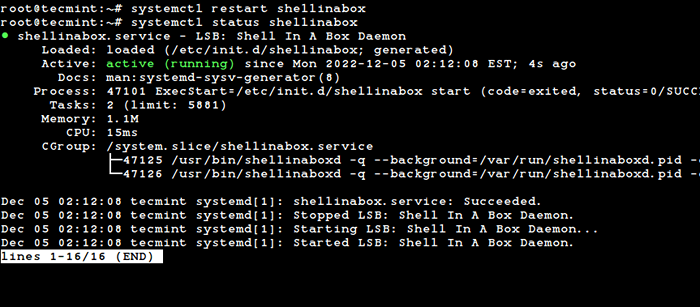 Mulakan Shellinabox di Linux
Mulakan Shellinabox di Linux Sekarang mari sahkan sama ada Shellinabox sedang berjalan di port 6175 Menggunakan arahan Netstat.
$ sudo netstat -nap | Grep Shellinabox
 Semak port Shellinabox
Semak port Shellinabox Pastikan anda menjamin anda Shellinabox pada Firewall dan buka 6175 port untuk spesifik Alamat IP untuk mengakses shell linux anda dari jauh.
------- Pada Debian, Ubuntu dan Mint ------- $ sudo ufw membenarkan 6175/tcp $ sudo ufw membenarkan dari tahun 192.168.0.103 ke mana-mana port 6175 ------- pada RHEL/CENTOS/FEDORA dan Rocky Linux/Almalinux ------- $ sudo firewall-cmd --Zone = public --add-port = 6175/tcp $ sudo firewall-cmd --Zone = public --add-source = 192.168.0.103/6175 --permanent
Akses Terminal SSH Linux melalui Pelayar Web
Sekarang buka penyemak imbas web anda, dan navigasi ke https: // your -ip-adress: 6175. Anda semestinya dapat melihat berasaskan web Terminal SSH. Log masuk menggunakan anda nama pengguna dan kata laluan dan anda harus dibentangkan dengan shell anda.
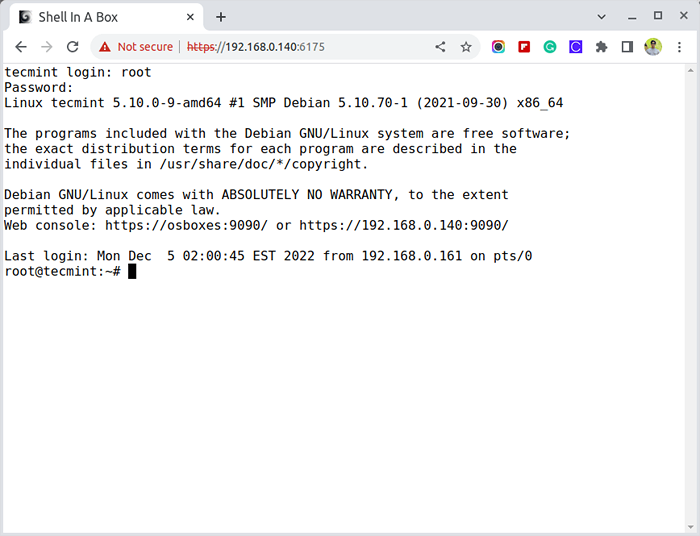 Akses Terminal SSH Linux di Pelayar Web
Akses Terminal SSH Linux di Pelayar Web 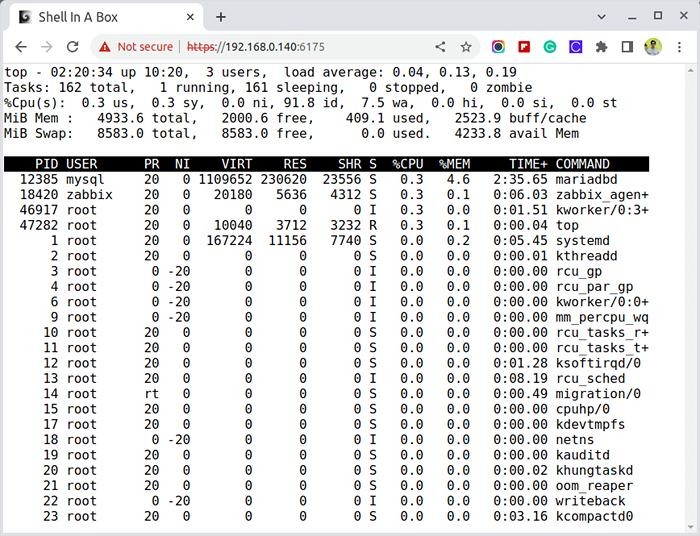 Memantau Linux dari Pelayar Web
Memantau Linux dari Pelayar Web Awak boleh Klik kanan Untuk menggunakan beberapa ciri dan tindakan, termasuk mengubah rupa dan rasa cangkang anda.
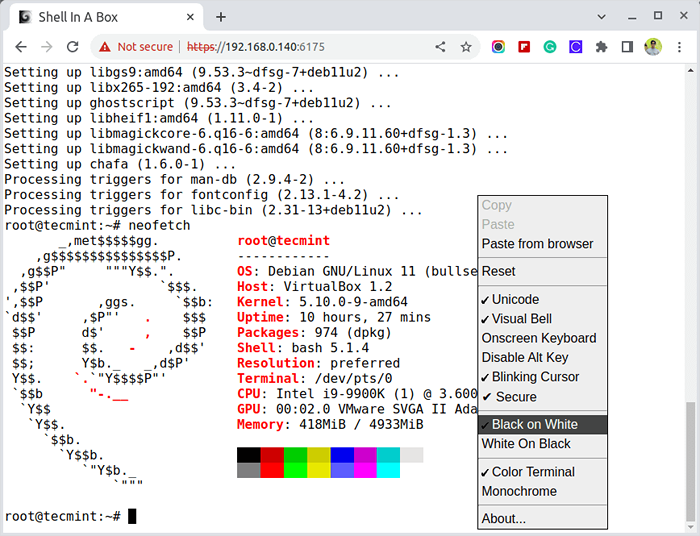 Pilihan dan Penggunaan Shellinabox
Pilihan dan Penggunaan Shellinabox Untuk maklumat lanjut, lawati halaman GitHub Shellinabox rasmi.

